HoloLens 2 显示故障排除
概述
HoloLens 2 显示器是波导和光投影仪的组合。 用户戴着耳机时,通过波导器(遮罩内的镜头)进行浏览。 光投影仪位于眉毛上方的机箱内。 HoloLens 2 使用激光照亮显示器。
故障 排除
执行以下步骤,确保显示中显示的全息影像的最高视觉质量:
增加显示器的亮度。 当显示器处于最亮的水平时,全息影像看起来最佳。 戴 HoloLens 时,亮度按钮位于寺庙附近的遮罩左侧。
使面罩更接近你的眼睛。 将面罩向下摆到离眼睛最近的位置。
向下移动遮罩。 尝试将额头上的眉毛垫向下移动,这将导致面罩向下移动近鼻子。
运行眼部校准。 显示器使用你的辅助距离(IPD)和眼睛凝视来优化显示器上的图像。 如果不运行眼部校准,图像质量可能会变得更糟。 若要运行眼部校准,请转到 设置>系统>校准>运行眼部校准。
运行显示颜色校准。 在 Windows 全息版 21H1 及更高版本中,你可以 为 HoloLens 2 显示器选择备用颜色配置文件。 这可能有助于颜色显示更准确,尤其是在较低的显示亮度级别。 可以在 系统 > 校准 页上的 设置 应用中找到显示颜色校准。
注意
由于此设置将新的颜色配置文件保存到显示固件,因此它是每个设备设置(并非每个用户帐户唯一)。
如何使用显示颜色校准
启动 设置 应用并导航到 系统 > 校准。
在 显示颜色校准下,选择 运行显示颜色校准 按钮。
显示颜色校准体验将启动并鼓励你确保你的视线处于正确的位置。
继续执行指令对话框后,屏幕将自动变暗为 30% 亮度。
提示
如果在环境中看到灰显的场景时遇到问题,可以使用设备左侧的亮度按钮手动调整 HoloLens 2 的亮度级别。
选择按钮 1-6 以立即尝试每个颜色配置文件,并找到一个最适合你的眼睛的配置文件(这通常意味着帮助场景出现最中性,灰度图案和肤色看起来如预期。
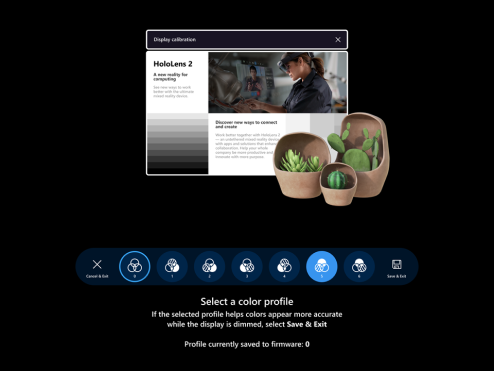
如果对所选配置文件感到满意,请选择“保存 & 退出”按钮
如果不想进行更改,请选择 “取消 & 退出 按钮,更改将还原
提示
下面是在使用显示颜色校准设置时要记住的一些有用提示:
- 可以根据需要从“设置”重新运行显示颜色校准
- 如果设备上的任何人以前曾使用过该设置来更改颜色配置文件,则最新更改的日期/时间将反映在“设置”页上
- 重新运行显示颜色校准时,将突出显示以前保存的颜色配置文件,并且配置文件 0 将不会显示(因为配置文件 0 表示显示的原始颜色配置文件)
- 如果要还原到显示的原始颜色配置文件,可以从“设置”页执行此操作(请参阅 如何重置颜色配置文件)
如何重置颜色配置文件
如果对保存到 HoloLens 2 的自定义颜色配置文件感到不满,则可以还原设备的原始颜色配置文件:
- 启动 设置 应用并导航到 系统 > 校准。
- 在
显示颜色校准 下,选择“重置为默认颜色配置文件”按钮。 - 当对话框打开时,如果准备好重启 HoloLens 2 并应用更改,请选择 重启。
顶部显示颜色校准已知问题
- 在“设置”页上,指示上次更改颜色配置文件的时间的状态字符串将过期,直到重新加载该“设置”页
- 解决方法:选择另一个“设置”页,然后重新选择“校准”页。
- 如果你的 HoloLens 2 在运行显示颜色校准时进入睡眠状态,它将稍后恢复到混合现实家庭中,并且你的显示亮度级别仍将变暗。
- 可能需要先尝试在设备左侧向上/向下按几次亮度按钮,然后才能按预期工作。
- 本地化并非适用于所有市场
常见问题
在显示器底部偶尔闪烁的模式是什么?
有时,HoloLens 2 将在显示器的左下角和右角显示不同的模式。 示例如下所示(动画 GIF)。 此模式是 HoloLens 2 设备的正常操作的一部分,用于校准显示器以获得最佳体验。


为什么我无法拍摄 HoloLens 2 显示器的准确照片?
HoloLens 2 显示器旨在由人眼查看。 该设备具有适应用户眼睛的活动颜色更正系统。 与人眼相比,相机以不同的方式看到环境,下面是一些因素,可能会影响相机捕获的内容和用户看到的内容之间的任何不一致。
- 眼睛位置。 HoloLens 2 显示器专为用户的眼睛位置而设计。 HoloLens 2 采用眼动跟踪技术来适应用户的眼部位置。 被几毫米错位的相机可能会导致图像失真。 使用相机的准确定位很困难,需要匹配设备执行颜色更正的确切位置和眼睛缓解。
- 眼睛运动。 显示器适应用户眼睛移动以调整颜色。 显示器上显示的内容可能会有所不同,具体取决于用户是否在查看显示器的中心、边缘或角落。 单个图像捕获最多只能显示与眼睛凝视方向匹配的轴的显示外观。
- 双眼查看。 HoloLens 2 显示器旨在用双眼查看。 大脑适应看到两个图像,并将它们融合在一起。 只有一个显示器的图像忽略另一个显示器中的信息。
- 相机曝光时间。 相机的曝光时间必须是每秒 1/120 的精确倍数。 HoloLens 显示帧速率为 120 Hz。 由于 HoloLens 2 绘制图像的方式,捕获单个帧也不足以匹配人类视觉体验。 同时,如果设备完全移动(甚至微移动),系统会重新投影显示器上的图像以稳定全息影像。 捕获多个帧,同时保持 HoloLens 移动通常需要实验室设置。
- 相机光圈大小。 相机的光圈大小必须至少为 3 毫米才能捕获准确的图像。 具有小光圈的手机相机从比人眼更小的区域集成光。 设备对较大光圈观察到的图案应用颜色更正。 使用小光圈,统一模式更清晰,尽管系统应用了颜色更正,但保持可见。
- 相机入口学生。 相机的入口学生应至少为 3 毫米直径,以捕获准确的图像。 否则,相机将捕获一些对眼睛不可见的高频率模式。 入口学生的位置既需要放在相机前面,又需要放置在眼睛缓解距离上,以避免向捕获的图像引入反常和其他变化。
- 相机位置。 满足查看 HoloLens 2 显示器的要求的相机较大,并且很难将相机放置在足够靠近 HoloLens 2 显示器的位置,以观察颜色更正的图像。 如果相机位于错误的位置,颜色更正可能会对 HoloLens 2 显示器的捕获产生负面影响。
- 图像更正。 典型的数字相机和智能手机相机应用音调复制曲线(TRC),以提高对比度和颜色,以提供捕捉效果。 当应用于 HoloLens 2 显示器时,此音调曲线可放大非统一性。
总之,专业工业相机仍然可以从 HoloLens 2 显示器捕获代表性图像。 遗憾的是,智能手机、消费者和专业相机不会捕获与用户在 HoloLens 2 上看到的匹配的图像。
眼部校准如何显示图像质量?
HoloLens 2 显示会根据用户眼睛的位置主动颜色更正图像。 眼校准 提供了两个重要输入:(1)用户之间的辅助距离(IPD)和(2)每个眼睛看起来的方向。 如果没有眼睛校准,系统默认为名义上的眼部位置,没有眼睛移动。 活动颜色更正与无更正之间的差异取决于用户本身的生理学。 例如,与系统默认值具有相同 IPD 的用户将减少颜色更正改进。 虽然 IPD 比系统默认值更窄或更宽的用户将看到对显示图像的更多更改。
请注意,Windows 全息版 20H2 中的新功能将开始 自动检测眼部位置。
HoloLens(第一代)和 HoloLens 2 之间的显示差异是什么?
在遇到 HoloLens 1 后,客户给Microsoft的顶级请求是(1)增加视野,(2)增加亮度。 技术开发使Microsoft能够产生波导,使视野面积翻倍,并产生光投影仪,显示器亮度高达三倍。 硬件为显示图像质量的三个折衷设置基线:(1)视场、(2)亮度和(3)颜色统一性。 持续的技术进步允许在所有领域改进,而不会牺牲另一个领域。 在此期间,现有技术设置了这些权衡可用的限制。
即将进行的哪些改进将提高 HoloLens 2 图像质量?
虽然我们正在进行许多调查以提高图像质量,但预计以下方面将得到即将进行的更新:
- 自动眼部位置。 此功能将使眼睛校准过程能够在后台进行。 用户不再需要运行眼部校准才能正常工作的活动颜色更正。 它只会起作用。
- 颜色校准改进。 此更新重点介绍深色的颜色值(例如深灰色)。 现在,变暗的颜色会拾取红色色调。 此问题也会发生,因为整个显示器变暗,整个显示器会选取红色。 此问题是由于这些较深颜色的红色通道中的活动过多造成的。 我们在这些变暗的颜色上描述了激光照明曲线,并正在努力提供用户校准过程。 结果是亮度光谱的颜色准确性更高。 它不会在全亮度下改变白色背景的外观。 我们继续建议在应用中使用深色模式设计模式。
- 阅读模式。 应用开发人员可以通过权衡显示视野来实现更高的角度分辨率。 应用开发人员可以重写投影矩阵,以便在显示绘图分辨率处呈现内容。 此功能导致 30 个% 视图的减少和角分辨率的相应增加。 目前正在进行这项工作,将此功能引入 混合现实工具包。 当可用时,读取模式将适用于任何 HoloLens 2 OS — 它不依赖于 OS 更新。
操作系统更新会自动传递。 还可以通过预览体验计划测试软件改进的早期版本。
开发人员可以使用哪些指南应用深色模式设计原则?
在避免白色背景时,用户将获得最佳体验。 深色模式是应用使用黑色或深色背景的设计原则。 系统设置默认为深色模式,可通过转到 设置>系统>颜色进行调整。
建议开发人员遵循深色模式设计指南:
- HoloLens 的 开发人员设计指南显示
- 推荐字体大小
当全息影像需要白色背景时,请保持全息影像的大小小于显示的完整视野。 此大小允许用户将全息影像置于显示器的中心。
如何清理 HoloLens 2 显示器?
使用微纤维布轻轻擦擦面罩。 若要净化面罩,请使用 70% 异氯酒精轻轻湿润布,然后擦擦面罩。 阅读 HoloLens 2 清洁常见问题解答的完整指南。